WooCommerceEl plugin puede crear fácilmente una tienda online profesional. Soporta múltiples métodos de pago, gestión flexible de la logística, categorización inteligente de los productos, y también mejora las funciones de marketing mediante la ampliación del plugin. A continuación te ense?amos paso a paso a activar WooCommerce y completar la configuración de importación de productos, inicia rápidamente tu negocio de comercio electrónico.
![Imagen [1]-Guía de configuración de activación de WooCommerce e importación de productos](http://gqxi.cn/wp-content/uploads/2025/06/20250604110608636-image.png)
Activar el plugin WooCommerce
1. Instalar el plugin WooCommerce
Para empezar a usar WooCommerce, primero necesitas instalarlo:
- Inicie sesión en el backend de WordPress.
- Haga clic en [Plug-ins] > [Instalar Plug-ins] por orden.
- Introduzca "WooCommerce" en el cuadro de búsqueda, busque el plugin y haga clic en [Instalar ahora].
- Sólo tienes que hacer clic en [Activar] una vez finalizada la instalación.
![Imagen [2] - Guía de configuración de activación de WooCommerce e importación de productos](http://gqxi.cn/wp-content/uploads/2025/06/20250604145752131-image.png)
2. Configuración del asistente de inicio
Cuando actives WooCommerce por primera vez, se te llevará automáticamente a la página del asistente de instalación:
- Configuración de la tienda: Rellene la información básica, como la dirección de la tienda, la unidad monetaria y la zona de ventas.
- Tipo de industria: seleccione el tipo de negocio que dirige (por ejemplo, moda, belleza, alimentación, etc.).
- Tipo de producto: elija el tipo de bienes que desea vender, como bienes físicos, bienes virtuales o servicios de suscripción.
- Opciones de pago: marcable RayaPayPal, contra reembolso y otras formas de pago.
- Configuración de la entrega: Configure las normas de envío, las zonas de entrega, etc.
![Imagen [3] - Guía de configuración de activación de WooCommerce e importación de productos](http://gqxi.cn/wp-content/uploads/2025/06/20250605094737538-image.png)
II. Configuración de la información básica sobre el producto
1. Crear categorías de productos
Vaya a [Productos] > [Clasificación], establezca la clasificación del producto, como "ropa de hombre", "zapatos de mujer", "accesorios", etc., para facilitar la navegación de los usuarios.
![Imagen [4] - Guía de configuración de activación de WooCommerce e importación de productos](http://gqxi.cn/wp-content/uploads/2025/06/20250605095807428-image.png)
2. A?adir productos individuales
Haga clic en [Productos] > [A?adir nuevo producto]:
- Introduzca el nombre del producto, una breve descripción y una descripción detallada.
- Establezca el precio, el stock, el peso, las imágenes de los productos, las categorías y las etiquetas.
- Active la opción "virtual" o "descargable" según sea necesario.
![Imagen [5] - Guía de configuración de activación de WooCommerce e importación de productos](http://gqxi.cn/wp-content/uploads/2025/06/20250605100034658-image.png)
Tercero, importar productos por lotes
Si tienes un gran número de productos que necesitas importar, puedes utilizar la función de importación que viene con WooCommerce o con la ayuda de un plugin de terceros.
1. Preparación CSV papeles
existe Excel Cree una lista de productos y guárdela en formato CSV.
Los campos más utilizados son: nombre del producto, descripción, precio, SKU, existencias, enlace de imagen, categoría, etc.
2. Uso de la herramienta de importación de WooCommerce
- Vaya a [Productos] > [Todos los productos].
- Haga clic en el botón [Importar] situado en la parte superior de la página.
- Cargue el archivo CSV y haga clic en [Continuar].
- Campos mapeados: Asegúrese de que cada columna corresponde a un campo en WooCommerce.
- Haga clic en [Ejecutar importador] y espere a que se complete la importación.
![Imagen [6] - Guía de configuración de activación de WooCommerce e importación de productos](http://gqxi.cn/wp-content/uploads/2025/06/20250605100742303-image.png)
3. Uso de plug-ins para mejorar las funciones de importación (opcional)
Si su producto es más complejo (por ejemplo, con variantes, atributos múltiples), se recomiendan los siguientes plugins:
- Suite de importación CSV de productos(complemento oficial de pago)
- WP Todo Importar + Complemento WooCommerce
- Importación y Exportación de Productos para WooCommerce(La versión gratuita también funciona muy bien)
IV. Problemas comunes de importación y soluciones
![Imagen [7] - Guía de configuración de activación de WooCommerce e importación de productos](http://gqxi.cn/wp-content/uploads/2025/06/20250605102155962-image.png)
| cuestiones | Posibles causas | curar |
|---|---|---|
| No se pueden mostrar las imágenes de los productos | Enlace de imagen no válido o acceso denegado al servidor | Utilice enlaces a imágenes públicas o insértelas después de cargarlas en la mediateca |
| Clasificación no importada correctamente | Formato de clasificación incorrecto | Asegúrese de que los campos de clasificación se rellenan en el formato "Padre > Subclasificación". |
| Producto no mostrado | Estado del proyecto | Asegúrese de que el "Estado de publicación" del archivo importado está establecido en "publicar". |
V. Controles y optimización posteriores a la importación
Una vez finalizada la importación, asegúrese de realizar los siguientes pasos para que el producto se muestre correctamente:
- Abra algunas páginas de productos al azar y compruebe las imágenes, las descripciones, los precios y el inventario.
- Compruebe que las funciones de clasificación y filtrado funcionan correctamente.
- Configuración de SEO de productos (puede instalarse) Matemáticas de rango tal vez Yoast (plugin SEO para optimizar las páginas de productos).
- Configurar el estilo del front-end: esto puede hacerse mediante temas o Elementor y otros constructores de páginas para hacer ajustes.
alcanzar un veredicto
El poder de WooCommerce radica en la flexibilidad y el rico soporte de plugins. Dominar la función de importación masiva de productos puede ayudarte a crear rápidamente un sitio web de comercio electrónico, ahorrar tiempo de funcionamiento y permitirte centrarte más en las ventas y el servicio.
| Contacte con nosotros | |
|---|---|
| ?No puede leer el tutorial? Póngase en contacto con nosotros para obtener una respuesta gratuita. Ayuda gratuita para sitios personales y de peque?as empresas |

Servicio de atención al cliente WeChat
|
| ① Tel: 020-2206-9892 | |
| ② QQ咨詢:1025174874 | |
| (iii) Correo electrónico: info@361sale.com | |
| ④ Horario de trabajo: de lunes a viernes, de 9:30 a 18:30, días festivos libres | |
Enlace a este artículo:http://gqxi.cn/es/57493El artículo está protegido por derechos de autor y debe ser reproducido con atribución.











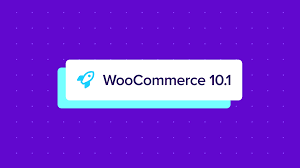
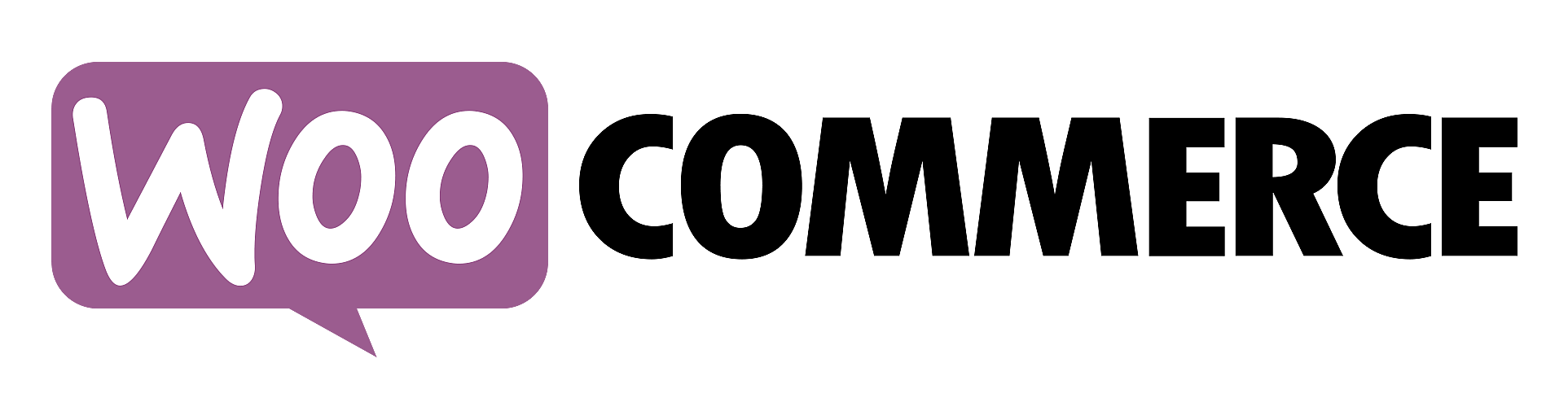












![Emoji[jingya]-Photonflux.com | Servicio profesional de reparación de WordPress, en todo el mundo, respuesta rápida](http://gqxi.cn/wp-content/themes/zibll/img/smilies/jingya.gif)






Sin comentarios